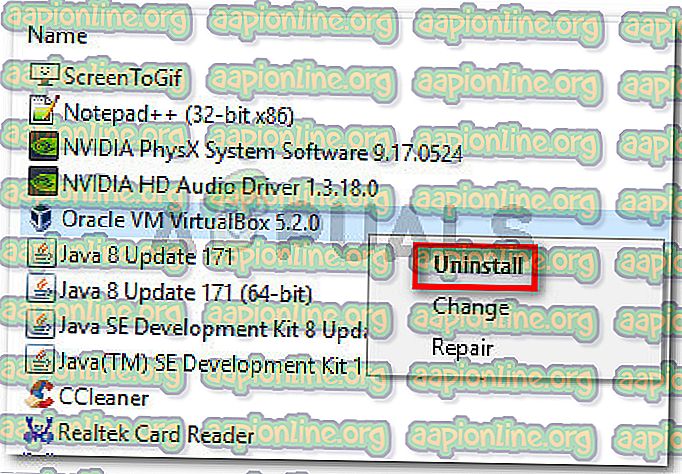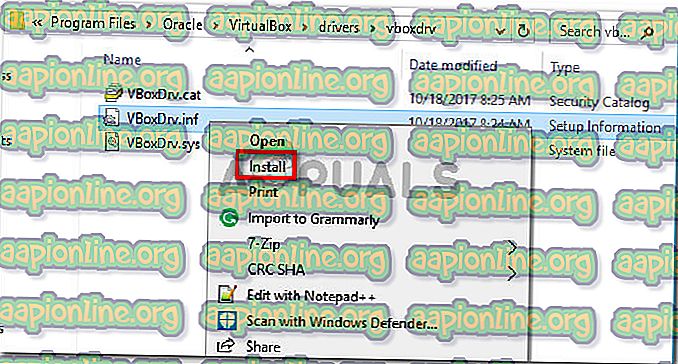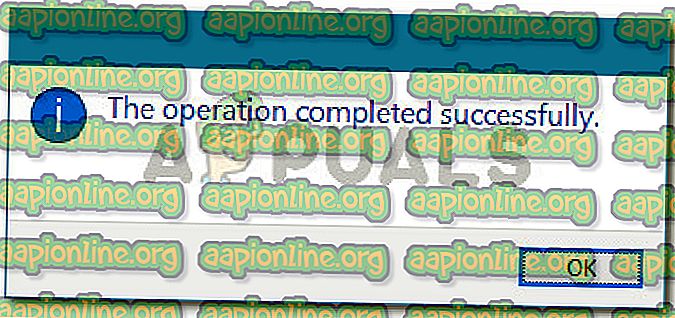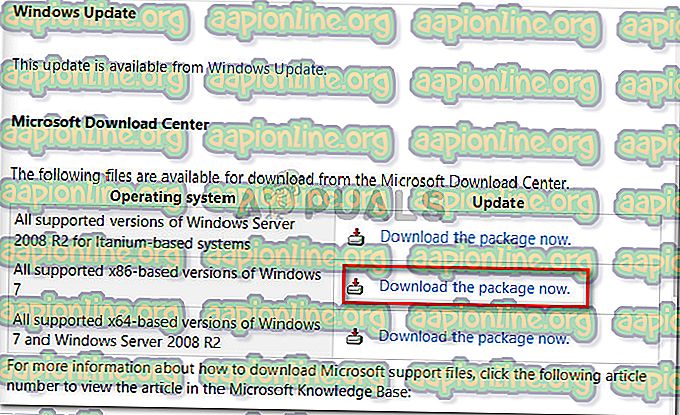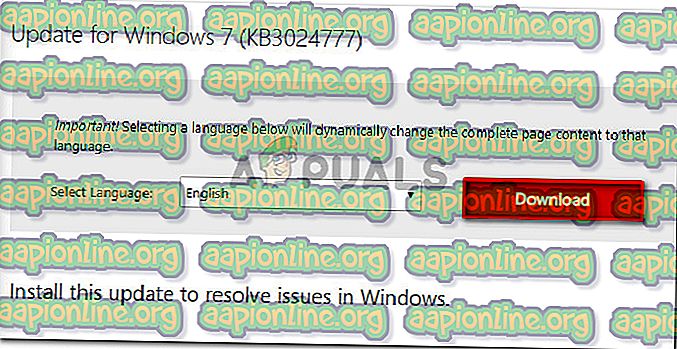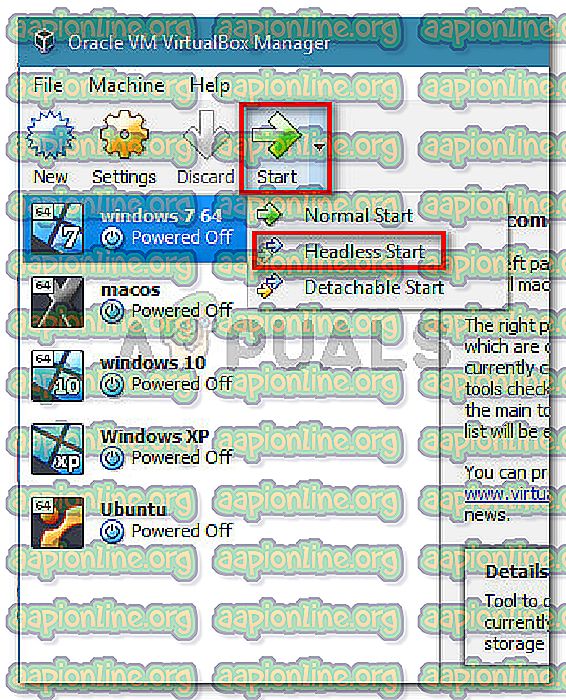Виправлення: віртуальна машина несподівано припинилася під час запуску з кодом виходу 1 (0x1)
Декілька користувачів VirtualBox стикаються з тим, що “Віртуальна машина несподівано припиняється під час запуску із помилкою виходу коду 1 (0x1) ”, коли вони намагаються відкрити віртуальну машину. Постраждалі користувачі повідомляють, що ця помилка виникає з декількома віртуальними машинами (включаючи будь-які нові, які вони намагаються створити). Підтверджено, що саме ця проблема виникає в Windows 7, Windows 8.1 та Windows 10.
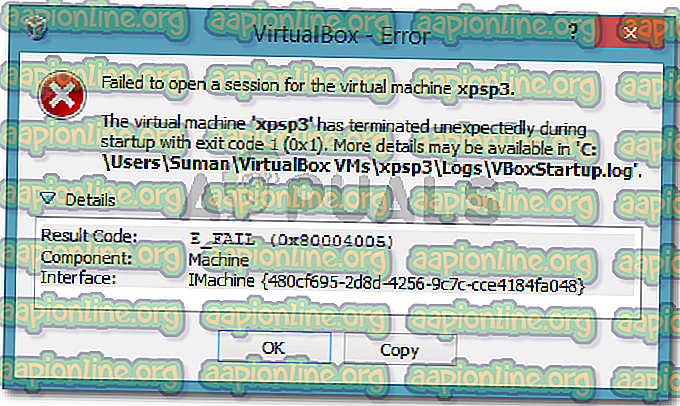
Віртуальна машина несподівано припинилася під час запуску з кодом виходу (0x1).
Що стає причиною того, що «Віртуальна машина несподівано припинилася під час запуску із помилкою виходу 1 (0x1)»
Ми намагалися дійти до цього питання, досліджуючи різні звіти користувачів. На основі того, що ми зібрали і на основі декількох рішень, які вплинули на рекламованих користувачів, нам вдалося виявити декількох потенційних винуватців, які можуть викликати саме це повідомлення про помилку:
- Драйвер ядра VirtualBox не встановлений (або пошкоджений) - Кілька користувачів вдалося вирішити проблему, перевстановивши VirtualBox разом із драйвером ядра VirtualBox.
- Сторонній антивірус заважає VirtualBox - У кількох звітах постраждалі користувачі змогли вирішити проблему, тимчасово відключивши захист своїх AV-сторінок у режимі реального часу.
- Помилка Windows Update спричинює помилку - Є одне конкретне оновлення, яке підтверджує, що викликає саме цю помилку. Поки що ця проблема підтверджена лише у Windows 7.
Якщо ви зараз намагаєтеся вирішити цю конкретну проблему, один із наведених нижче методів дозволить вам вирішити проблему. Нижче у вас є кілька виправлень, які використовували інші користувачі в подібній ситуації для вирішення проблеми.
Оскільки наведені нижче методи впорядковані за ефективністю та суворістю, дотримуйтесь їх у тому порядку, в якому вони представлені, поки ви не знайдете виправлення, яке успішно вирішує проблему у вашому конкретному сценарії.
Спосіб 1: Перезапуск системи
Якщо ви цього ще не зробили, почніть просто перезавантаживши машину. Кілька користувачів повідомили, що після перезавантаження комп'ютера VirtualBox змогла відкрити віртуальну машину, не перебиваючи помилку “Віртуальна машина несподівано припинилася під час запуску з кодом виходу 1 (0x1) ”.
Якщо перезапуск не ефективний або ви шукаєте більш постійне виправлення, перейдіть до наступного способу нижче.
Спосіб 2. Вимкніть антивірус під час роботи віртуальної машини
Іншим частим винуватцем, який призведе до того, що "Віртуальна машина несподівано припинилася під час запуску з кодом виходу 1 (0x1) ", - це зовнішній набір антивірусів (параметр безпеки, відмінний від Windows Defender).
Кілька користувачів, які користувались стороннім пакетом безпеки, повідомили, що помилка не виникає, якщо захист AV в режимі реального часу відключений. Етапи відключення захисту в режимі реального часу є специфічними для кожного антивірусу третьої сторони, але ви можете його відключити, клацнувши правою кнопкою миші на значку панелі завдань та використовуючи контекстне меню.
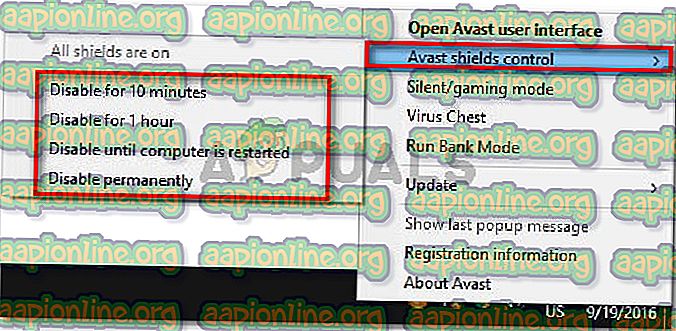
Альтернативою було б повністю видалити пакет безпеки, видаливши сторонній пакет безпеки зі своєї системи. Це можна зробити, дотримуючись цього посібника ( тут ).
Після того, як антивірус буде забезпечений, відкрийте VirtualBox і запустіть віртуальну машину знову. Якщо AV перешкоджав роботі VirtualBox, ви більше не отримаєте "Віртуальна машина несподівано припинилася під час запуску з кодом виходу 1 (0x1) ".
Якщо ви все ще помічаєте помилку, незважаючи на те, що вимкнути пакет сторонніх програм безпеки, перейдіть до наступного способу нижче.
Спосіб 3: Встановлення драйвера ядра VirtualBox
Кілька користувачів вдалося вирішити проблему, встановивши VirtualBox разом з VBoxDrv.inf (драйвер ядра VirtualBox). Цей підхід, мабуть, допоміг багато застосувати для вирішення проблеми назавжди.
Деякі користувачі повідомили, що досить встановити драйвер VBoxDRV.inf, але вам краще повторно ініціювати всі компоненти VirtualBox. Ось короткий посібник з усієї справи:
- Натисніть клавішу Windows + R, щоб відкрити діалогове вікно Запуск. Потім введіть “ appwiz.cpl ” і натисніть Enter, щоб відкрити програми та функції .

- Всередині програм і функцій прокрутіть список програм, щоб знайти Oracle VM VirtualBox. Щойно ви побачите запис, натисніть на нього правою кнопкою миші та оберіть Видалити . Потім виконайте підказки на екрані, щоб видалити програмне забезпечення з вашої системи.
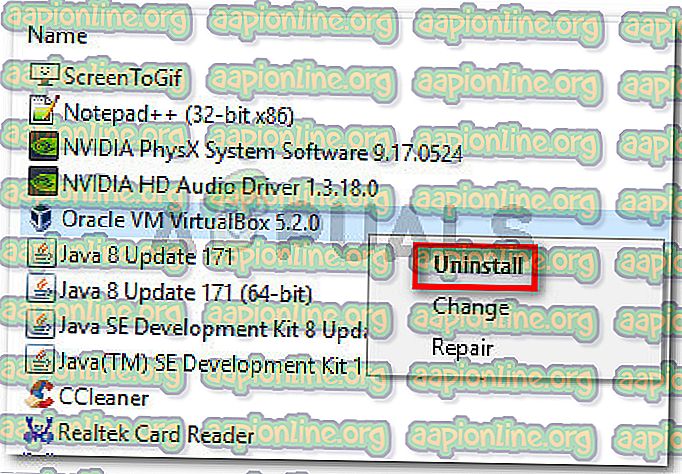
- Після видалення програмного забезпечення перезавантажте машину. При наступному запуску переконайтеся, що не працює жоден сторонній антивірус.
- Відкрийте Провідник файлів і перейдіть до наступного місця:
C: \ Файли програм \ Oracle \ VirtualBox \ drivers \ vboxdrv \ VBoxDrv.inf
- Як тільки ви потрапите туди, клацніть правою кнопкою миші на VBoxDRv.inf та оберіть «Встановити», а потім у рядку UAC (Контроль облікових записів користувачів) натисніть Так .
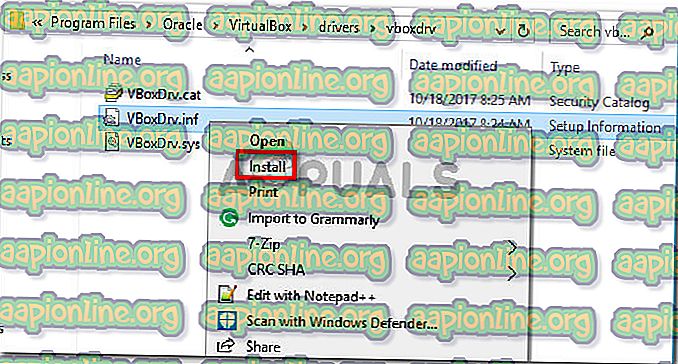
- Як тільки ви побачите підказку " Операція успішно завершена ", натисніть кнопку " Ок" і запускайте віртуальну машину ще раз. Він повинен відкриватися без того, що «Віртуальна машина несподівано припинилася під час запуску з кодом виходу 1 (0x1) ».
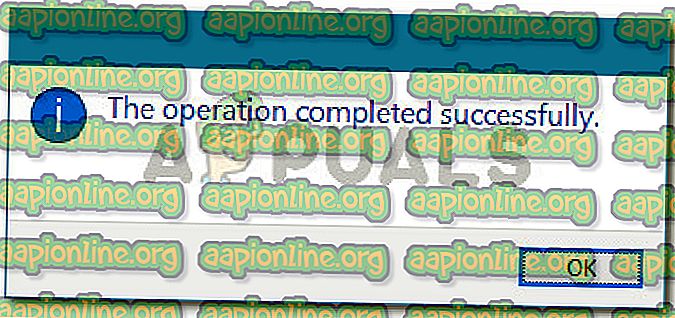
Спосіб 4: Встановлення оновлення виправлення помилок Microsoft (лише для Windows 7)
Відповідно до різних звітів користувачів, є одне оновлення Windows, яке підтверджує, що викликає помилку "Віртуальна машина несподівано припинилася під час запуску з кодом виходу 1 (0x1) ". Як виявляється, оновлення KB3004394 пропустить установку .cat-файлу, що не дозволяє VirtualBox перевірити справжність декількох файлів DDL.
Примітка. Якщо ви не в Windows 7, перейдіть прямо до способу 5 .
На щастя, виправити це надзвичайно просто, оскільки Microsoft вже випустила виправлення до нього. Виконайте наведені нижче дії, щоб усунути помилку (якщо вона була викликана поганим оновленням) у Windows 7:
- Перейдіть на це офіційне посилання Microsoft ( тут ) та завантажте виправлення для Windows 7, натиснувши Завантажити пакет зараз.
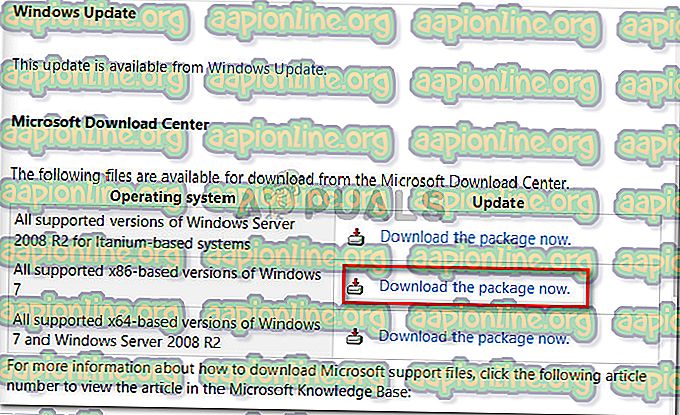
- На наступному екрані натисніть кнопку Завантажити, щоб розпочати завантаження.
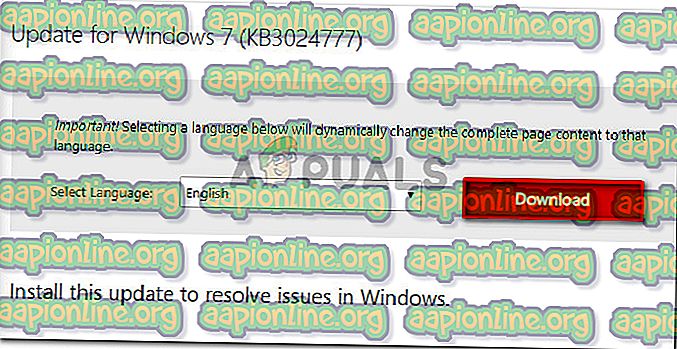
- Після завершення завантаження відкрийте виконуваний файл оновлення та виконайте підказки на екрані, щоб встановити його у вашій системі. Він буде виконувати функцію видалення, видаляючи погане оновлення.
- Перезавантажте комп’ютер і відкрийте віртуальну машину ще раз при наступному запуску і побачте, чи все ще виникає проблема "Віртуальна машина несподівано припинилася під час запуску з кодом виходу 1 (0x1) ". Якщо ви є, перейдіть до останнього методу нижче.
Спосіб 5. Запуск машини в режимі без голови (Тимчасове виправлення)
Якщо ви прийшли так далеко без результату, є одне виправлення, яке багато постраждалих користувачів використовували, щоб обійти "Віртуальну машину несподівано припинили під час запуску з кодом виходу 1 (0x1) ". Але це має один головний мінус - це лише тимчасове виправлення.
Кілька користувачів повідомили, що помилка не виникає, якщо вони запускають апарат у безголовому режимі та натискають на Показати. Ось короткий посібник, як це зробити:
- Відкрийте VM VirtualBox і натисніть один раз, щоб вибрати машину, на якій відображається повідомлення про помилку. Потім, вибравши машину, натисніть стрілку біля піктограми « Пуск» та оберіть « Безголовий запуск».
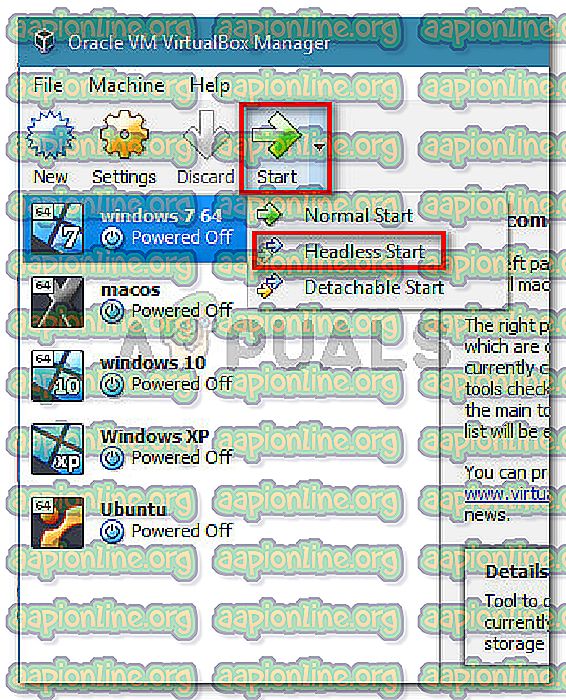
- Зачекайте 10-15 секунд, а потім натисніть Показати, щоб відкрити екран.

Це все, що там є. Але майте на увазі, що вам доведеться повторювати процедуру вище, кожного разу, коли ви запускаєте віртуальну машину.